¿Qué es el Código de Error 0x800705b4?
El 0x800705b4 error se produce durante las actualizaciones de Windows, a menudo acompañada por el mensaje: ‘hubo algunos problemas en la instalación de las actualizaciones, pero nosll inténtelo de nuevo más tarde.’ Ess un signo de que algo está interfiriendo con el sistema dela capacidad de instalar las actualizaciones críticas.
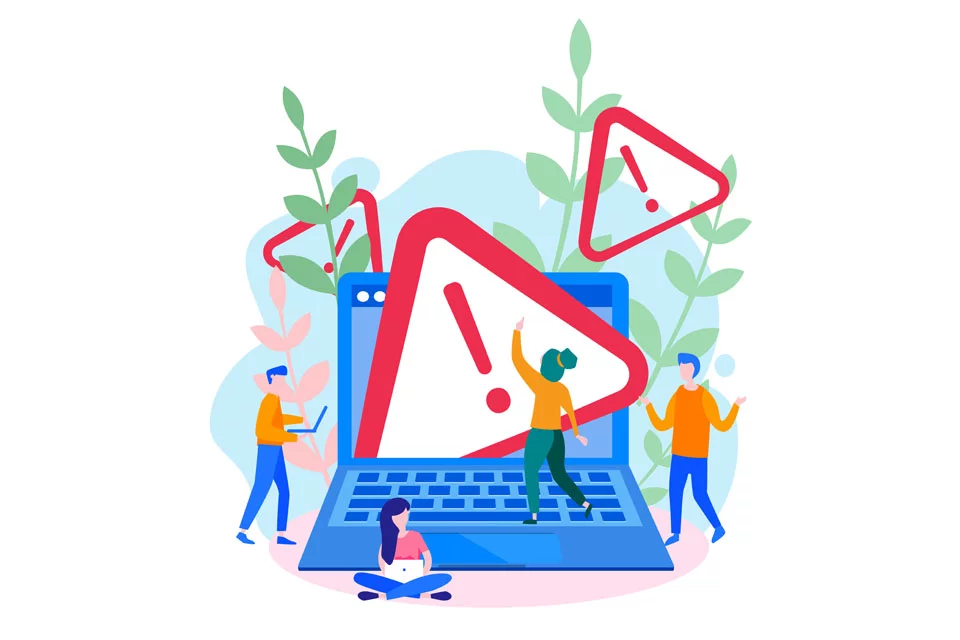
Causas de Error 0x800705b4
El error es a menudo causado por el mal configurado el sistema de archivos o interferencia por parte de terceros de los programas antivirus. Otros factores incluyen:
- Inapropiado apagado de equipos.
- Corruptos archivos de Actualización de Windows.
- El Malware o los problemas del registro.
Cómo reparar el Error de Código 0x800705b4
Sugerimos que usted se concentre en general soluciones de primera. Usted puede comenzar con la inhabilitación de su antivirus/anti-malware o software de Windows Defender, que ha trabajado para algunos usuarios. Usted también debe permanecer armado con una reparación de PC como herramienta de Outbyte de Reparación de PC para optimizar su sistema y su rendimiento.
Explorar Más de Outbyte:
Outbyte AVarmor – Elimina los virus, malware y spyware para mantener tu PC segura.
Outbyte Driver Updater – encuentra e instala Automáticamente oficial de actualizaciones de controladores, ahorrando tiempo y esfuerzo.
Si el error persiste, entonces aquí son soluciones que usted puede intentar su forma de trabajo hacia abajo en la lista y hacer medidas preventivas en caso necesario, como por ejemplo hacer una copia de seguridad de sus archivos.
1. Desactivar el Software Antivirus
A veces, el software antivirus de terceros interfiere con las Actualizaciones de Windows. Simplemente pruebe a desactivar su antivirus por un tiempo y, a continuación, compruebe si el problema se resolverá.
- Abra su programa de antivirus.
- Buscar Deshabilitar o desactivar la protección y haga clic en él.
- Ejecutar el Windows Update, una vez más.
2. Manipular La Configuración De Actualización
Trasteando con la configuración de Windows Update puede trabajar. He aquícómo usted puede lograr esto:
- Lanzamiento Configuración > Actualizar Y Seguridad > Windows Update.
- Haga clic en opciones Avanzadas.
- Desactive la casilla de verificación ‘me Dan actualizaciones para otros productos de Microsoft cuando me actualización de Windows‘. A continuación, ejecute de nuevo la Actualización y verificación a posteriori.
3. Instalar Manualmente Las Actualizaciones De Windows
Si la actualización no aparece automáticamente, a continuación, instalar manualmente:
Abrir Panel de Control > Sistema y Seguridad > Windows Update.
Haga clic en buscar Actualizaciones. Siga las instrucciones para instalar estas actualizaciones manualmente.
4. Reinicie Los Servicios De Windows Update
Tal vez un reinicio de arreglar la situación si la actualización de la ley de servicios de tal manera. Haga clic en Windows + R, escriba services.mscy haga clic en Enter a partir de entonces.
En Servicios, la búsqueda de Windows Update, haga clic derecho y abrir la opción de Reiniciar.
5. Ejecutar un SFC Scan
Dañado el sistema de archivos puede causar este error. Ejecute el Comprobador de Archivos de Sistema (SFC) para la reparación:
- Abra Símbolo del sistema como administrador.
- Escriba
sfc /scannowy pulsa Enter.
6. Ejecute DISM
Si el SFC scan no funciona, trate de usar DISM para arreglar el sistema de corrupción de la imagen:
- Abra Símbolo del sistema como administrador.
- Escriba los siguientes comandos:
DISM.exe /Online /Cleanup-image /ScanhealthDISM.exe /Online /Cleanup-image /Restorehealth - Cierre el Símbolo del sistema y tratar de instalar las actualizaciones.
7. Ejecutar El Solucionador De Problemas De Windows Update
A veces, la incorporada en el solucionador de problemas de solucionar el problema de actualización con facilidad:
- En la Búsqueda de Windows, escriba
Solucionar problemas. - Bajo Windows Update, haga clic en Avanzadas, a continuación, seleccione Ejecutar como administrador.
Asegúrese de Solicitar reparaciones automáticamente está activada, haga clic en Siguiente. Haga clic en Cerrar para finalizar.
8. Realizar una Restauración del Sistema
Si todo lo anterior falla, restaurar el sistema a un punto anterior cuando fue así:
- Abra el Panel de Control y vaya a Sistema > Protección del Sistema.
- Haga clic en Restaurar Sistema, a continuación, siga las instrucciones para restaurar a un estado estable.
Usted también puede estar interesado en la fijación de estos errores comunes de Windows:
Cómo Arreglar el 0x800F0831 Código de Error en Windows 10/11?
Fijación de Error Código de 0x80070490 en la Aplicación de Correo de Windows
Preguntas frecuentes
¿Qué causa el error 0x800705b4?
Es causada generalmente por los corruptos de archivos del sistema, mal configurado los ajustes, o la interferencia de los programas antivirus.
¿Cómo fijar error de código 0x800705b4?
Usted puede deshabilitar el software antivirus, cambiar la configuración de la actualización, reinicie los servicios de Windows Update, o instalar manualmente las actualizaciones.
Se está ejecutando un SFC scan necesarias?
Sí, si el error es debido a que se dañe el sistema de archivos, un SFC exploración puede ayudar a solucionarlos.
Será una restauración del sistema para eliminar mis archivos?
No, una restauración del sistema volverá configuración de sistema, pero no afectará a sus archivos personales. Sin embargo, s siempre una buena idea hacer una copia de seguridad de sus datos de primera





